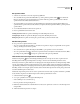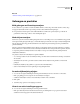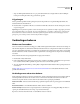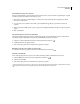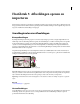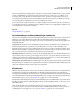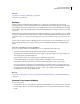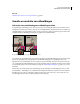Operation Manual
54
PHOTOSHOP CS4 GEBRUIKEN
Werkruimte
Zie ook
“Tekenen met het penseel Tekeninghistorie” op pagina 368
Geheugen en prestaties
RAM-geheugen aan Photoshop toewijzen
In de voorkeuren voor prestaties wordt het beschikbare RAM voor Photoshop en het ideale bereik voor Photoshop
weergegeven (het ideale bereik is een percentage van het totale beschikbare RAM-geheugen).
❖ In de prestatievoorkeuren geeft u de hoeveelheid RAM die u aan Photoshop wilt toewijzen op in het vak Te
gebruiken door Photoshop. U kunt ook de schuifregelaar slepen.
Werkschijven toewijzen
Wanneer uw systeem onvoldoende RAM-geheugen heeft om een bewerking uit te voeren, maakt Photoshop gebruik
van de eigen virtuele-geheugentechnologie, ook wel werkschijven genoemd. Een werkschijf is een schijf of schijfpartitie
met vrij geheugen. Photoshop gebruikt standaard de vaste schijf waarop het besturingssysteem is geïnstalleerd als
primaire werkschijf.
Photoshop detecteert alle beschikbare interne schijven en geeft al deze schijven weer in het deelvenster Voorkeuren.
In het deelvenster Voorkeuren kunt u andere werkschijven inschakelen die worden gebruikt als de primaire schijf vol
is. Zorg dat de primaire werkschijf de snelste vaste schijf is en dat op deze schijf voldoende gedefragmenteerde
schijfruimte beschikbaar is.
Volg bij het toewijzen van werkschijven de volgende richtlijnen:
• Voor de beste prestaties moeten de werkschijven zich op een ander station bevinden dan eventuele grote bestanden
die u bewerkt.
• Werkschijven moeten zich op een ander station bevinden dan de schijf die wordt gebruikt voor het virtuele
geheugen.
• Raidschijven/schijfarrays zijn geschikt voor gereserveerde werkschijfvolumes.
• Stations met werkschijven moeten regelmatig worden gedefragmenteerd.
De werkschijftoewijzing wijzigen
1 Voer een van de volgende handelingen uit in het gebied Werkschijven van de voorkeuren voor Prestaties.
• Klik op de pijlknoppen om de volgorde van de werkschijven te wijzigen.
• Schakel een werkschijf in of uit door het selectievakje Actief? in of uit te schakelen.
2 Klik op OK.
3 Start Photoshop opnieuw om de wijziging te activeren.
Historie- en cache-instellingen opgeven
❖ Voer een van de volgende handelingen uit in het gedeelte Prestaties:
• Klik op het driehoekje in het menu Historiestaten en sleep de schuifregelaar om op te geven hoeveel staten
standaard worden weergegeven in het deelvenster Historie.